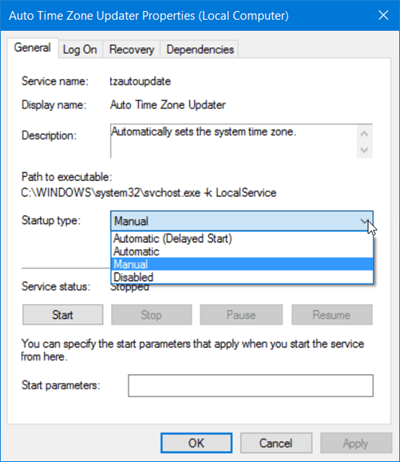Οι Υπηρεσίες των Windows είναι μια εφαρμογή που έχει ρυθμιστεί ώστε να ξεκινά αυτόματα όταν ο υπολογιστής σας με Windows ξεκινά και εκτελείται στο παρασκήνιο.
Κάποια στιγμή θα χρειαστεί να ανοίξετε και να διαχειριστείτε την Υπηρεσία των Windows. Ίσως θέλετε να διακόψετε ή να εκτελέσετε ορισμένες Υπηρεσίες, ή να απενεργοποιήσετε ή να επαναφέρετε τις Υπηρεσίες... Στη συνέχεια, το εργαλείο Διαχείριση Υπηρεσιών που είναι ενσωματωμένο στο λειτουργικό σύστημα Windows θα σας βοηθήσει να το κάνετε αυτό.
Στο παρακάτω άρθρο, το Tips.BlogCafeIT θα σας καθοδηγήσει από το AZ για το πώς να ανοίξετε τις Υπηρεσίες των Windows, πώς να χρησιμοποιήσετε το Services Manager καθώς και πώς να χρησιμοποιήσετε τη γραμμή εντολών για τη διαχείριση Υπηρεσιών.
1. Πώς να ανοίξετε τις Υπηρεσίες των Windows στα Windows 10/8/7;
Για να ανοίξετε τις Υπηρεσίες Windows στα Windows 10/8/7, ακολουθήστε τα παρακάτω βήματα:
Πατήστε το συνδυασμό πλήκτρων Windows + R για να ανοίξετε το παράθυρο εντολών Εκτέλεση. Ή ένας άλλος τρόπος είναι να κάνετε δεξί κλικ στο κουμπί Έναρξη για να ανοίξετε το Μενού των Windows X. Εδώ, κάντε κλικ στην επιλογή Εκτέλεση για να ανοίξετε το παράθυρο εντολών Εκτέλεση.
Στη συνέχεια, πληκτρολογήστε services.msc στο παράθυρο εντολών Εκτέλεση για να ανοίξετε τη Διαχείριση υπηρεσιών. Εδώ μπορείτε να εκτελέσετε, να σταματήσετε ή να απενεργοποιήσετε τις Υπηρεσίες των Windows.
Στο παράθυρο Διαχείριση Υπηρεσιών, στη στήλη Όνομα θα δείτε μια λίστα Υπηρεσιών που εκτελούνται στο σύστημα και περιγραφές των Υπηρεσιών.
Επιπλέον, μπορείτε να δείτε την κατάσταση των υπηρεσιών που εκτελούνται ή έχουν σταματήσει στην ενότητα Τύποι εκκίνησης.

2. Τύποι εκκίνησης υπηρεσιών Windows
Τα Windows 10 προσφέρουν 4 τύπους εκκίνησης:
1. Αυτόματο
2. Αυτόματη (καθυστερημένη έναρξη)
3. Εγχειρίδιο
4. ΑμεΑ
3. Ανοίξτε, σταματήστε ή απενεργοποιήστε τις Υπηρεσίες των Windows
Για να ανοίξετε, να διακόψετε, να θέσετε σε παύση ή να επανεκκινήσετε οποιαδήποτε Υπηρεσία των Windows, επιλέξτε και κάντε δεξί κλικ στην Υπηρεσία για να επιλέξετε τις επιλογές που θέλετε να εκτελέσετε.
Εάν θέλετε να διαχειριστείτε περισσότερες επιλογές, κάντε διπλό κλικ στην Υπηρεσία για να ανοίξετε το παράθυρο διαλόγου Ιδιότητες αυτής της υπηρεσίας .
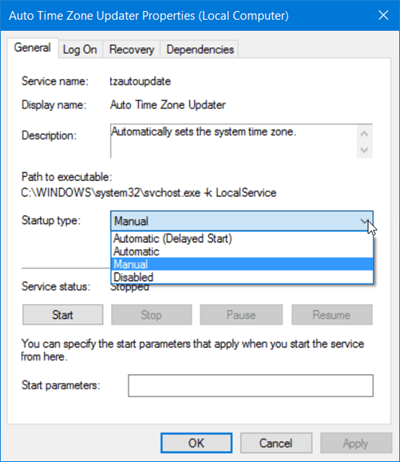
Στο παράθυρο διαλόγου Ιδιότητες, στην ενότητα Τύπος εκκίνησης μπορείτε να επιλέξετε τον τύπο εκκίνησης για την Υπηρεσία.
Στην ενότητα Κατάσταση υπηρεσίας θα δείτε τα κουμπιά Έναρξη, Διακοπή, Παύση και Συνέχιση για την Υπηρεσία.
Επιπλέον, στο παράθυρο διαλόγου Ιδιότητες μπορείτε επίσης να δείτε άλλες καρτέλες όπως Σύνδεση, Ανάκτηση και Εξαρτήσεις. Αυτές οι καρτέλες σάς δίνουν περισσότερες πληροφορίες και επιλογές.
Αφού κάνετε τις επιλογές αλλαγής, κάντε κλικ στο Apply και επανεκκινήστε τον υπολογιστή σας για να εφαρμόσετε τις αλλαγές.
4. Χρησιμοποιήστε τη γραμμή εντολών για τη διαχείριση Υπηρεσιών
Επιπλέον, μπορείτε να χρησιμοποιήσετε τη γραμμή εντολών για εκτέλεση, διακοπή, παύση ή επαναφορά της Υπηρεσίας.
Για να το κάνετε αυτό, πρώτα κάντε δεξί κλικ στο κουμπί Έναρξη για να ανοίξετε το Μενού των Windows X. Εκεί, κάντε κλικ στη Γραμμή εντολών (Διαχειριστής) για να ανοίξετε το παράθυρο της Γραμμής εντολών.
Για να εκτελέσετε μια Υπηρεσία, εισαγάγετε την ακόλουθη εντολή στη γραμμή εντολών:
net startservice
Για να διακόψετε μια Υπηρεσία, χρησιμοποιήστε την εντολή:
net stopservice
Για παύση μιας Υπηρεσίας, χρησιμοποιήστε την εντολή:
net pauseservice
Για να επαναφέρετε μια Υπηρεσία, χρησιμοποιήστε την εντολή:
net continueservice
Ανατρέξτε σε μερικά ακόμη άρθρα παρακάτω:
Καλή τύχη!